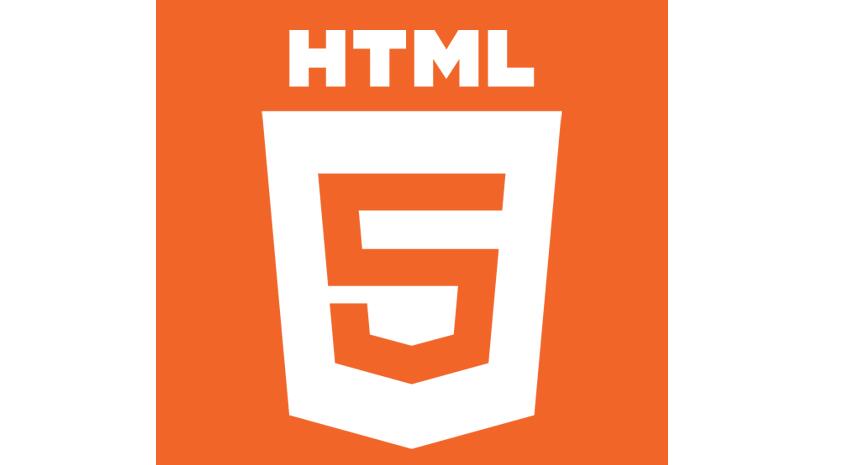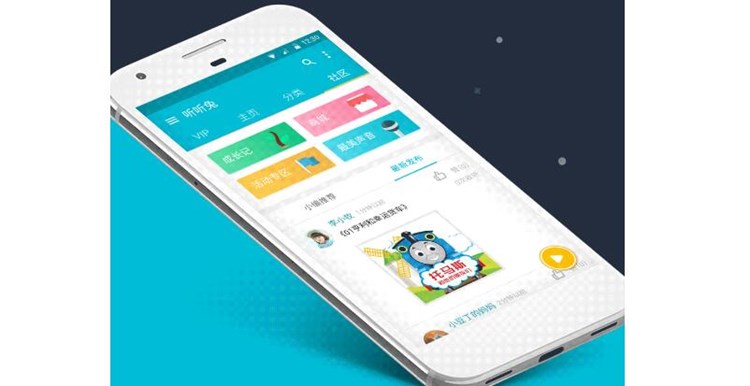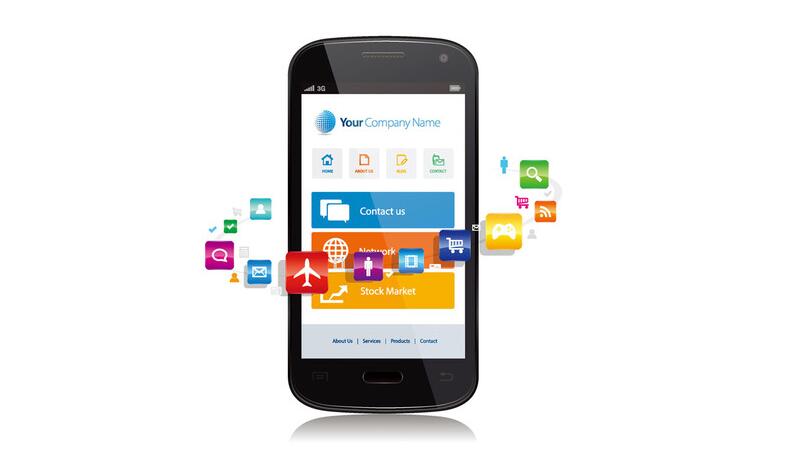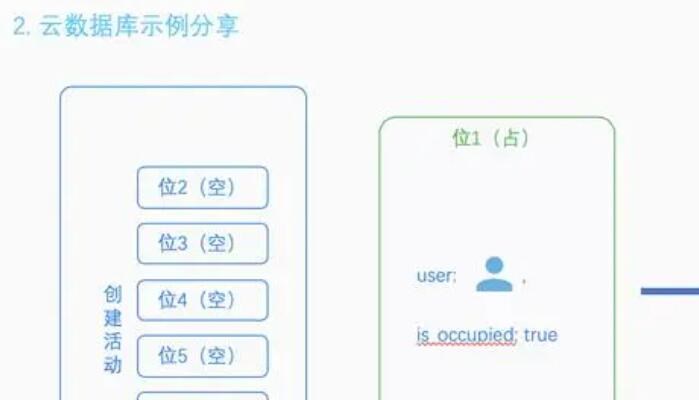IPA文件是iOS应用程序的安装包,可以在iOS设备上进行安装和运行。通过对IPA文件进行签名,可以确保应用程序的来源可信,并能够在iOS设备上正常安装和运行。本文将介绍如何打包可以签名的IPA文件。
首先,我们需要明确一些基本概念。iOS应用程序的签名使用了苹果公司的证书体系。每个开发者都可以申请自己的开发者证书,用ipa 打包工具于对应用程序进行签名。在向苹果公司提交应用程序之前,需要通过配置文件(Provisioning Profile)将开发者证书与具体的设备或者App ID关联起来。
以下是打包可以签名的IPA文件的基本步骤:
1. 获取开发者证书:在苹果开发者中心(developer.apple.com)申请一个开发者账号,并且生成一个开发证书。这样你就能在本地创建一个安全的开发者环境。
2. 创建App ID:在苹果开发者中心创建一个App ID,这个ID将被用于标识你的应用程序。确保使用与应用程序相关的有意义的标识符。
3. 创建Provisioning Profile:Provisioning Profile是用于将开发者证书与App ID和设备关联的配置文件。在苹果开发者中心创建一个Provisioning Profile,并下载到本地。
4. 导入证书和配置文件:将开发者证书苹果ipa打包技术支持和Provisioning Profile导入到Xcode中。在Xcode的“Preferences”菜单中选择“Accounts”,然后添加苹果开发者账号。导入证书和配置文件可以通过Xcode的“Preferences”菜单中的“Manage Certificates”和“Manage Profiles”来完成。
5. 配置应用程序:选择你的应用程序项目,在“General”选项卡中,确保选中了正确的开发者证书和Provisioning Profile。还可以在“Build Settings”选项卡中,配置其他相关的构建选项。
6. 打包应用程序:选择想要进行打包的设备或模拟器,点击Xcode的菜单栏中的“Product” -> “Archive”来进行归档操作。这将编译并生成一个.xcarchive文件。
7. 导出IPA文件:在Xcode的“Organizer”窗口中选择归档文件,点击“Export”按钮进行导出。按照提示选择“iOS App Store”或“Ad Hoc”等选项,并保存导出的IPA文件到本地。
以上就是打包可以签名的IPA文件的基本步骤。通过这些步骤,你可以成功地
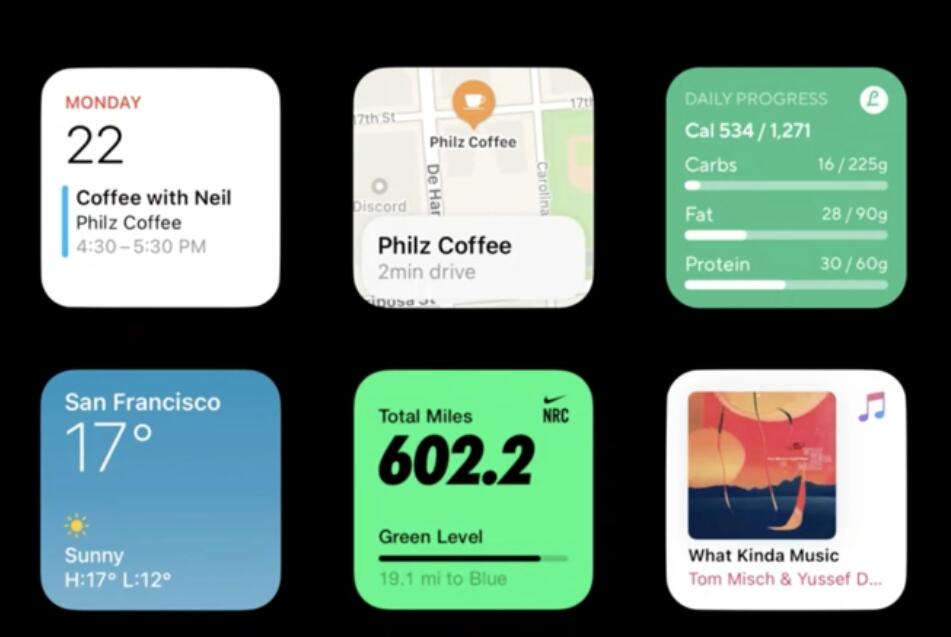
创建一个被签名的IPA文件,并安装在iOS设备上。
在实际操作中,可能会遇到一些问题,例如证书过期、配置文件错误等等。解决这些问题可以参考苹果开发者中心的文档和各种开发社区中的经验分享。希望本文能够帮助你打包和签名IPA文件,顺利地发布你的应用程序。

 易嘉科技
易嘉科技